添加常用文件夹
将常用文档或文件夹固定到常用区域,方便快速访问。
在首页界面单击【常用】区域中的【添加位置】按钮,在弹出的下拉菜单中,单击【其他位置】选项,选择指定文件夹。

也可以选择【我的电脑】、【我的桌面】、【我的文档】、【我的设备】中的文件夹。
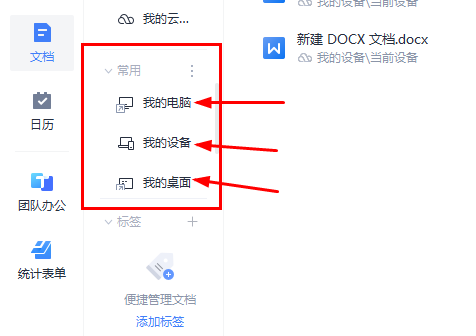
如果要将某个常用文档或文件夹从常用中移除,只需右击该文档或文件夹,在弹出的菜单中选择移除即可。
退出时保存工作状态
记录当前打开的标签和编辑状态,下次启动软件时,会自动进入之前的打开和编辑状态。
单击右上角的【设置】按钮,在弹出的菜单中选择【设置】选项
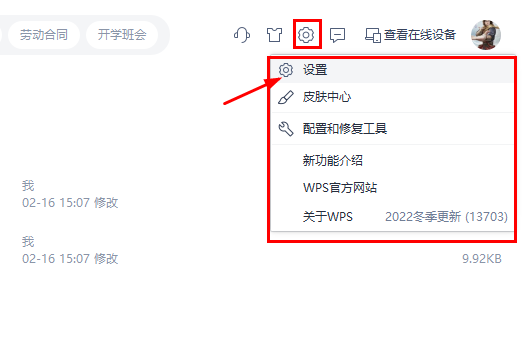
在【设置中心】窗口中的【工作环境】区域下,将【退出时保存工作状态】右侧的开关打开即可
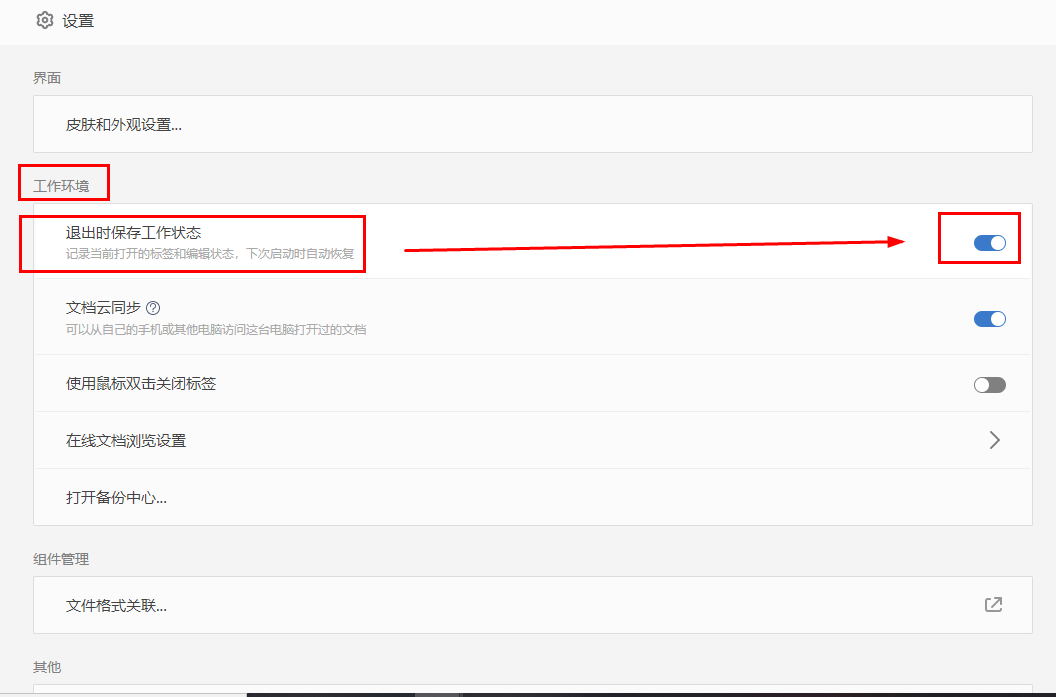
切换窗口管理模式
WPS默认设置下,文字、表格、演示、PPT等文档打开后,标签都集中在一个工作区,可直接单击标签进行窗口切换。若习惯按文件类型进行分窗口切换,则需要对窗口管理模式进行设置。
单击右上角的【设置】按钮,在弹出的菜单中选择【设置】选项
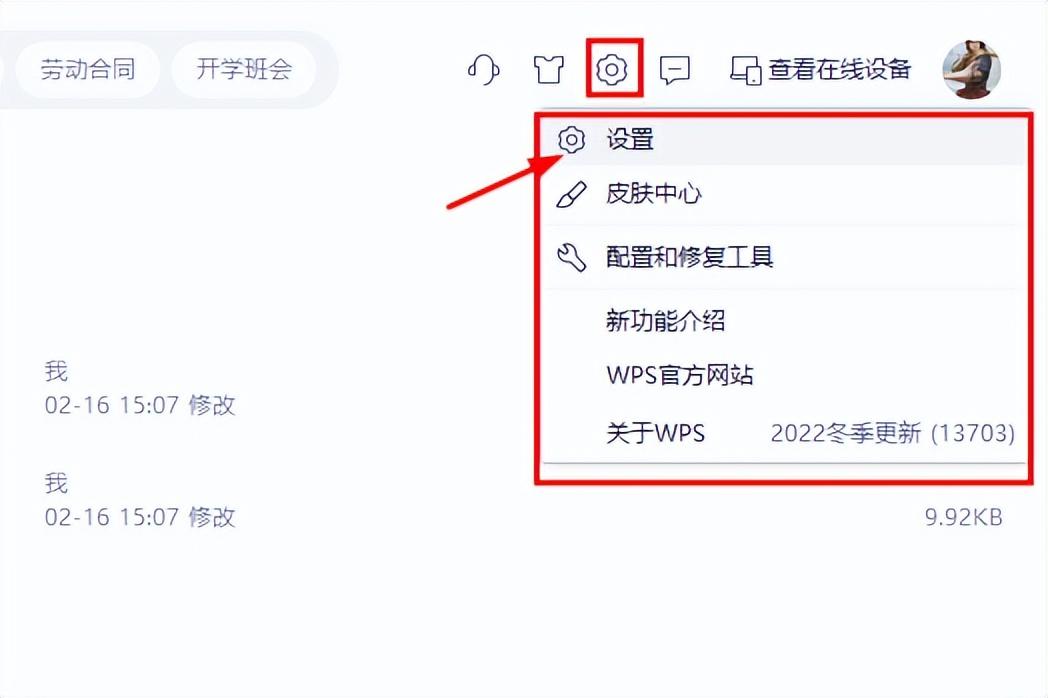
单击下方【其他】区域中的【切换窗口管理模式】选项
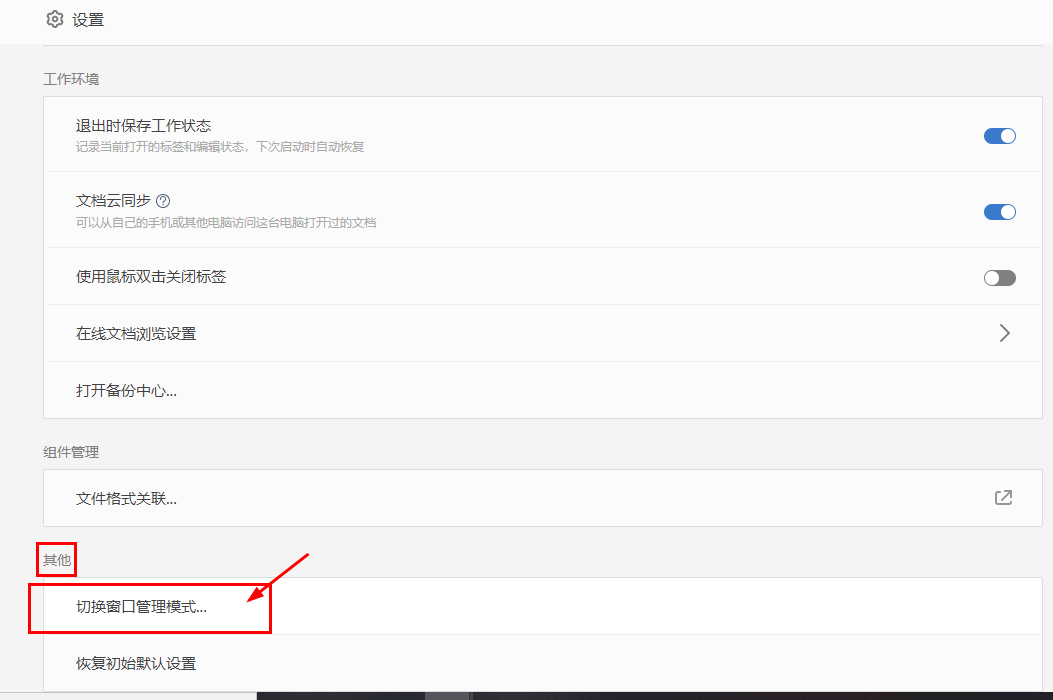
在弹出的【切换窗口管理模式】对话框中,选中【多组件模式】单选按钮,然后单击【确认】按钮
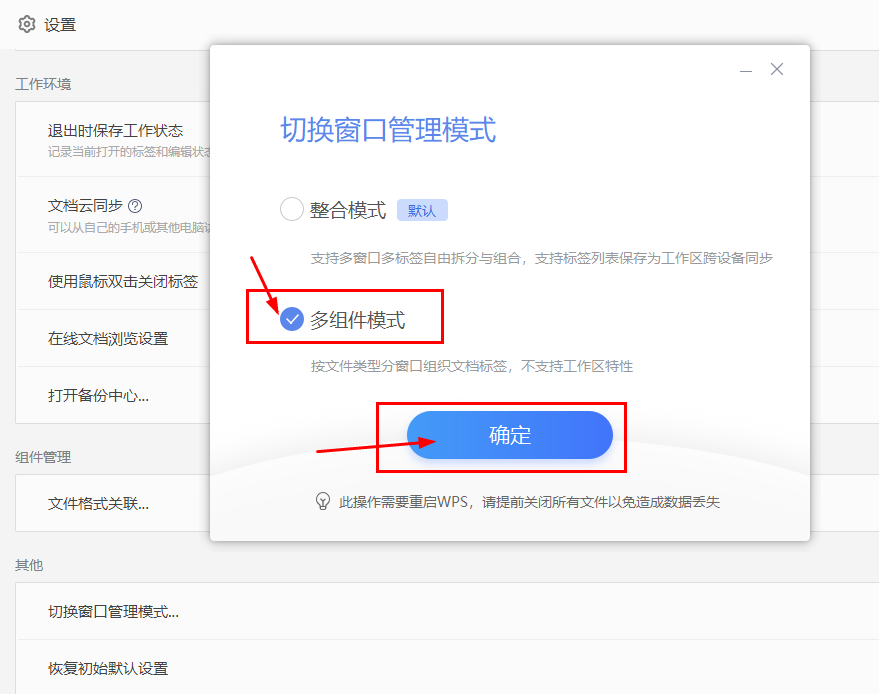
在弹出的提示框中,点击【确认】即可
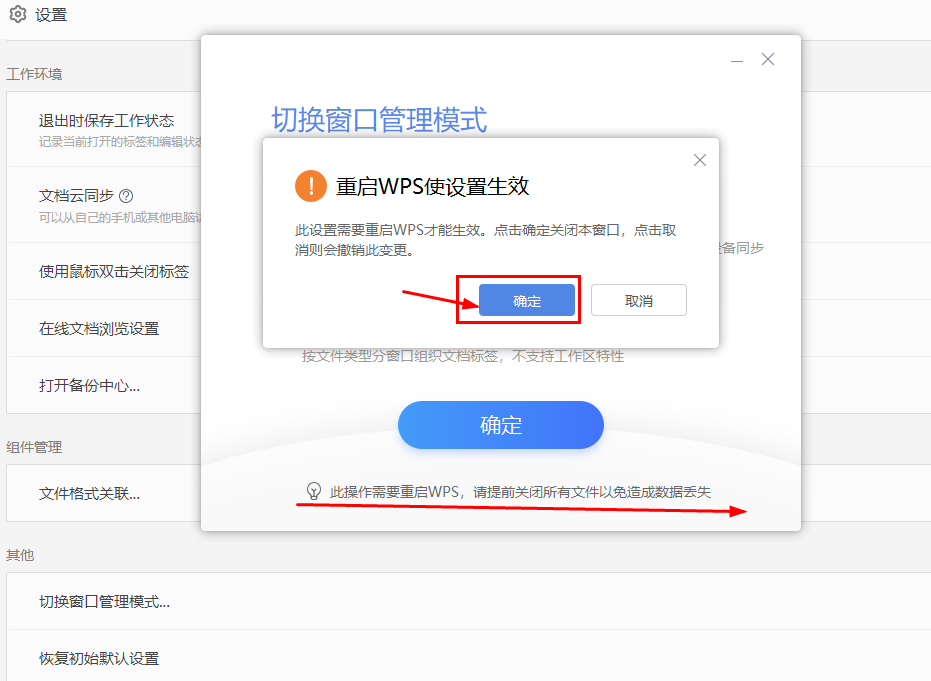
当前窗口关闭,电脑桌面上的WPS快捷图标变为四个,分别是WPS文字、WPS表格、WPS演示、WPS PDF。


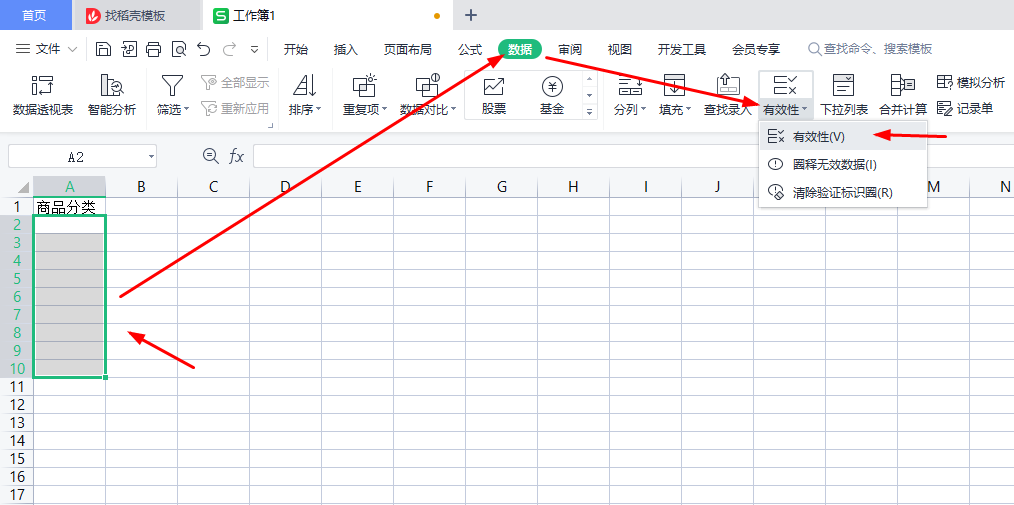
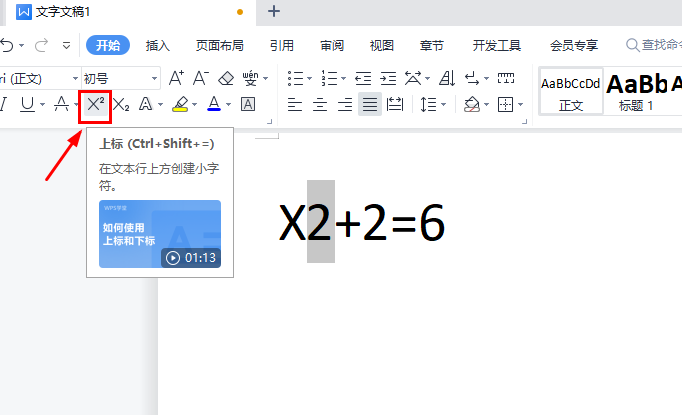

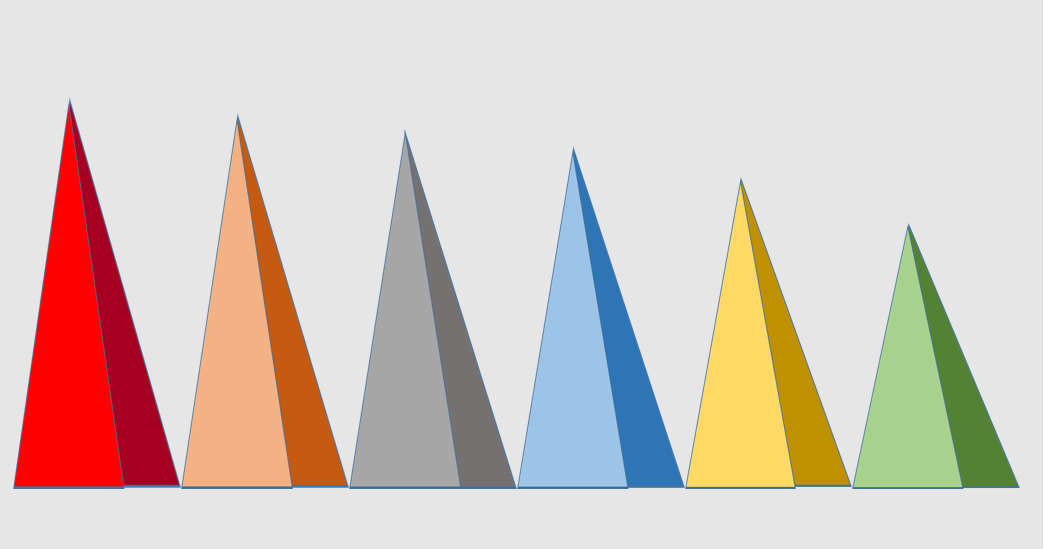



评论 (0)